Et svakt Wi-Fi-signal kan gjøre strømming, samtaler og surfing til daglig hodepine. En WiFi-repeater, også kalt en WiFi-forlenger, kan fikse det ved å utvide ruterens dekning og eliminere døde soner.
Det tar bare noen få minutter å konfigurere den. Enten du bruker WPS-knappen eller en rask nettleserpålogging, her er hvordan du kobler til WiFi-repeateren på riktig måte for raskere og sterkere dekning i alle rom.
Hva er en WiFi-repeater og hvordan den fungerer
En WiFi-repeater forsterker det eksisterende nettverket ditt ved å fange opp ruterens signal og sende det videre på nytt. Den erstatter ikke ruteren din; den utvider rekkevidden. Tenk på det som et relépunkt som skyver WiFi inn i områder som er vanskelige å nå.
St. Repeaters midlertidige WiFi-nettverk
Åpne enhetens WiFi-innstillinger og se etter nettverksnavnet som vises på repeaterens etikett; noe som WiFiRepeater_2.4G eller EXTENDER_SETUP.
Koble til den midlertidige WiFi-en. Skriv inn standardpassordet (trykt på enhetsetiketten eller i håndboken). Når du er koblet til, kan du få tilgang til oppsettgrensesnittet. 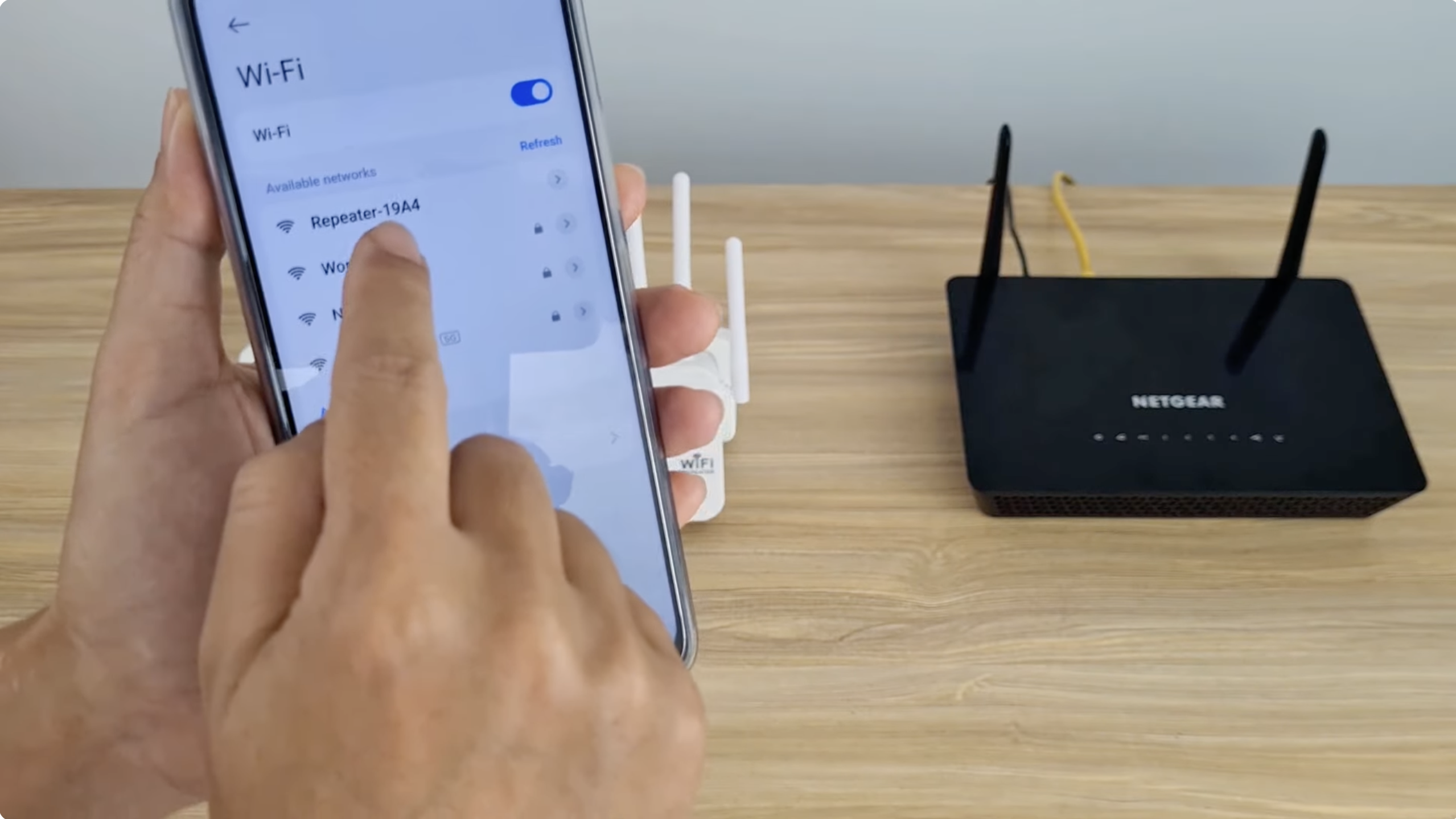
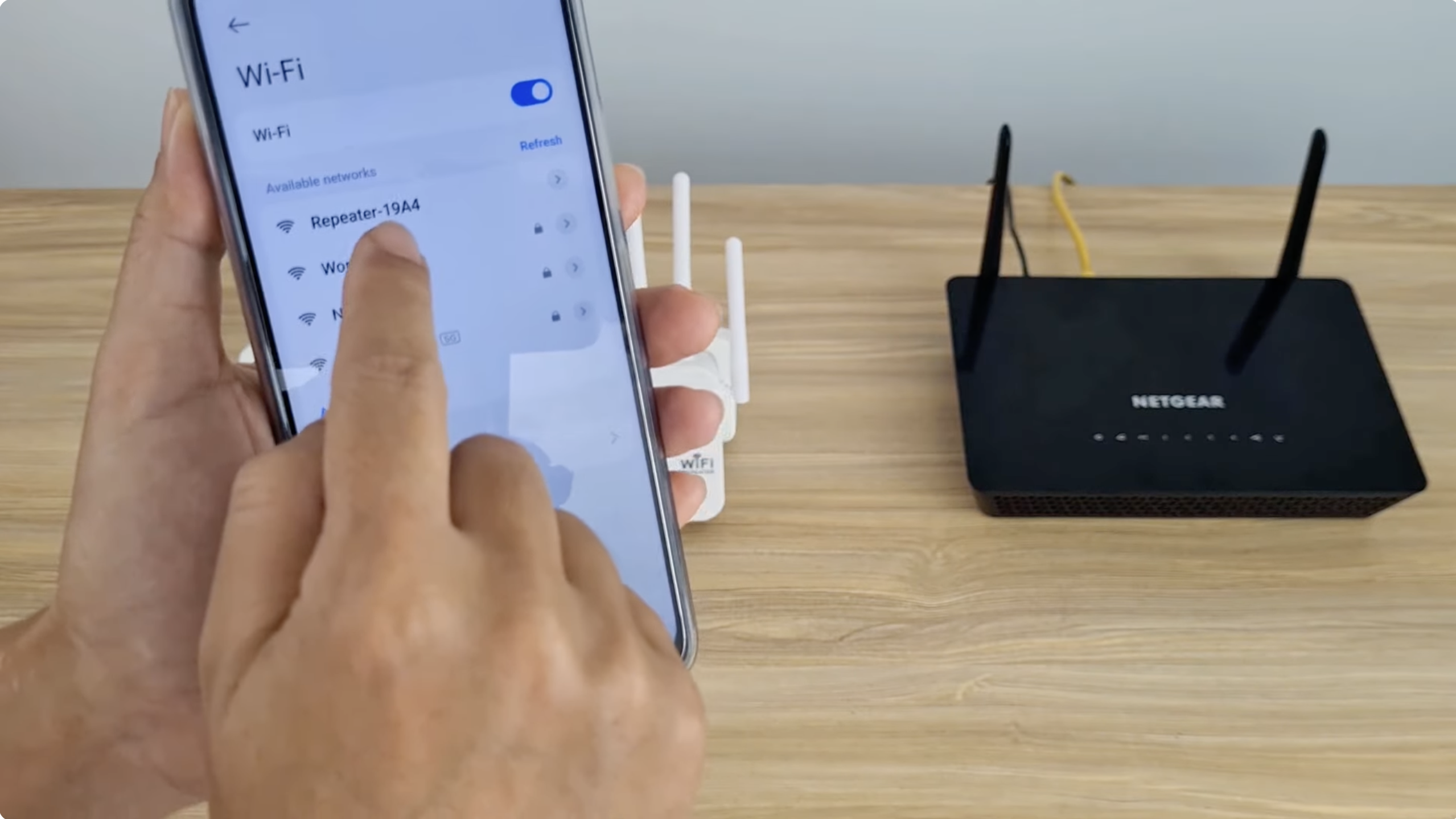
Trinn 3: Åpne Repeater-påloggingssiden
Åpne nettleserens IP-adresse i konfigureringslinjen. Vanlige inkluderer 192.168.10.1, 192.168.0.254 eller http://repeater.setup.
Logg på med standard brukernavn og passord (vanligvis admin/admin), og følg deretter oppsettet som vises. width=”2558″height=”1438″src=”https://www.digitalcitizen.life/wp-content/uploads/2025/10/Screenshot-2025-10-29-at-11.47.17-PM.png”>
Trinn 4: Koble Repeateren til ditt eksisterende WiFi-nettverk
Klikk på -nettverk i nærheten. Velg hjemmenettverket (SSID) fra listen. Skriv inn WiFi-passordet nøyaktig slik det vises. Velg om du vil klone SSID-en din eller opprette et nytt navn som HomeWiFi_EXT. Klikk Bruk eller Lagre for å fullføre sammenkoblingen.
Tips: Kloning av samme navn og passord gjør at enhetene dine bytter sømløst mellom ruter og repeater mens du beveger deg rundt i huset.
Trinn 5: Plasser repeateren på nytt
Etter oppsett, koble fra repeateren og flytt den halvveis mellom ruteren og det svake området. Dette sikrer at den fortsatt mottar et solid signal mens dekningen utvides.
Grønn eller hvit LED=sterk tilkobling. Rød eller oransje LED=for langt; flytt den nærmere ruteren. Unngå hjørner, metallhyller og bak TV-er.
Trinn 6: Test tilkoblingen
Koble telefonen eller den bærbare datamaskinen til repeaterens nettverk og test signalstyrken. Åpne noen nettsider eller kjør en hastighetstest for å bekrefte at alt fungerer som det skal.
Tips: Hvis sidene lastes sakte, flytt repeateren noen meter nærmere ruteren til du ser forbedring.
Hvordan koble til en WiFi-repeater ved hjelp av WPS (raskeste metoden)
Hvis den automatiske ruteren din støtter nesten WPS. Du trenger ikke å åpne en nettleser eller skrive inn passord.
Trykk på WPS-knappen på ruteren. Innen to minutter trykker du på WPS-knappen på repeateren. Vent til indikatorlyset lyser fast; dette betyr at den er sammenkoblet. Koble fra og flytt repeateren til dens optimale plassering.
Hvis WPS-metoden mislykkes, bruk de manuelle oppsetttrinnene ovenfor i stedet.
Beste plassering for en WiFi-repeater
Riktig plassering utgjør den største forskjellen i ytelse. Følg disse retningslinjene for å få den beste signalforsterkningen:
Hold repeateren midt i hjemmet ditt, ikke bak tykke vegger. Unngå å plassere den i nærheten av mikrobølgeovner, trådløse telefoner eller store metallgjenstander. Monter den i middels høyde for bedre dekning; midje-til-skulder-nivå er ideelt. Bruk en WiFi-analysator-app for å sjekke signalstyrken før du fullfører plassering.
Feilsøking av vanlige oppsettsproblemer
Problem: Finner ikke repeaterens SSID
Årsak: Enheten er kanskje ikke slått på eller er plassert for langt fra ruteren.
Fiks: Koble repeateren til et strømuttak nærmere ruteren din.
Problem: Påloggingssiden vil ikke lastes inn
Årsak: Repeaterens IP-adresse kan være feil.
Fiks: Prøv å skrive inn 192.168.10.1 i nettleseren din, eller sjekk enhetens håndbok for riktig IP-adresse.
Problem repeater
Årsak: Signalet fra ruteren til repeateren er svakt.
Fiks: Flytt repeateren nærmere ruteren for å forbedre backhaul-signalstyrken og øke hastighetene.
Problem: Ingen internett etter oppsett
Årsak til feil WiFi-passord: oppsett.
Fiks: Kjør konfigurasjonsveiviseren på nytt og sørg for at passordet samsvarer med påloggingsinformasjonen til hovedruteren.
Vanlige spørsmål
Reduserer WiFi-repeatere hastigheten?
Ja, litt. Fordi de deler båndbredde med hovedruteren, kan hastighetene synke litt. Men i områder som tidligere ikke hadde noe signal, er det en stor forbedring.
Er WPS trygt?
Det er praktisk, men ikke det sikreste. Bruk den til oppsett, og deaktiver deretter WPS i ruterinnstillingene dine etterpå.
Kan jeg bruke to repeatere?
Ja, men ikke lenk dem i en linje. Plasser hver enkelt der den fortsatt mottar et sterkt signal direkte fra ruteren for å unngå hastighetstap.
Konklusjon
Å sette opp en WiFi-repeater er en rask og rimelig måte å eliminere svake punkter i hjemmet eller kontoret. Koble den til, koble den til ruteren, og plasser den midt mellom ruteren og problemområdet for de beste resultatene.
Med riktig plassering og en og annen fastvareoppdatering får du sterkere og mer pålitelig internettdekning der du trenger det mest.